Propaganda
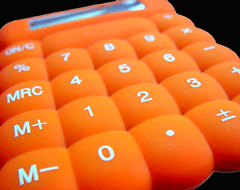 Não sabia que tinha um? Bem, também pensei que tinha desaparecido quando comecei com o MS Word 2007. De todos os aplicativos do pacote Microsoft Office, eu uso mais o MS Word.
Não sabia que tinha um? Bem, também pensei que tinha desaparecido quando comecei com o MS Word 2007. De todos os aplicativos do pacote Microsoft Office, eu uso mais o MS Word.
Para manter o controle sobre os números e analisá-los, é o destino do Excel para mim. A segunda maneira é usar uma calculadora. Mas alimentar os números e apertar as teclas dá muito trabalho.
A maneira do Excel é muito mais fácil. Tudo o que precisamos fazer é digitar os números e pronto, os cálculos são feitos para nós e exibidos na barra de status.
Esse recurso é extremamente útil quando você está trabalhando com uma coluna de números tão alta quanto a Torre Eiffel. O único esforço necessário é selecionar a coluna de números. No início, eu costumava usar meu programa Excel para fazer as contas. Embora seja uma jornada curta, copiar e colar ainda é um trabalho.
Acontece que tudo isso enquanto há uma ferramenta de cálculo do Word para o trabalho. Oculto sob as camadas de comandos personalizáveis está o Calcular ferramenta.
A ferramenta Calcular ajuda muito quando temos que trabalhar com muitos números. Também nos permite copiar o resultado para a área de transferência e colá-lo em qualquer outro lugar.
Localizar Calcule
Por padrão, o comando Calcular não está na faixa de opções, mas seguindo algumas etapas simples, ele pode ser facilmente trazido à tona. Aqui está ”¦
- Clique no Botão de escritório e então clique Opções de palavras para abrir a caixa de opções. Em seguida, clique em Customizar.
- No painel direito, em Escolha os comandos de, desça e selecione Todos os Comandos.
- Role a lista de comandos e selecione Calcular. Clique em Adicionar para incluí-lo no Barra de acesso rápido.
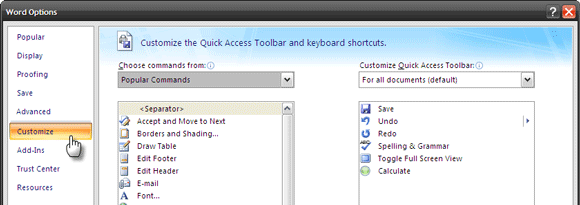


Trabalhando com Calcular
- O ícone Calcular torna-se ativo (verde) quando você seleciona os números para o cálculo. Selecione a linha / coluna de números e clique no ícone. O resultado é exibido rapidamente na barra de status. O resultado também é copiado automaticamente para a área de transferência e pode ser colado em qualquer aplicativo.
- A operação Calcular funciona com seis operadores ““
- Adição: 2+2
- Subtração: 2-2 ou 2 (2)
- Multiplicação: 2*2
- Divisão: 2/2
- Percentagem: 100*10%
- Exponenciação e raízes: 2^2 e 4^1/2
- Se você selecionar uma série de números sem um operador de adição explícito, por padrão, o comando Calcular irá adicioná-los e exibir a soma. Por exemplo, adicionar linhas imediatas ou coluna de figuras.
- O comando Calcular ignora qualquer texto que não seja um número. As exceções são símbolos de moeda, pontos e vírgulas, que são considerados quando fazem parte de um número. Por exemplo,3 sacolas cheias, 1 para o mestre, 1 para a dama e 1 para o menino que mora no final da rua.“… Vou dar 6 como resultado.
- O MS Word 2007 arredonda os resultados para duas casas decimais. Nota: Isso pode ser alterado de Painel de controle - Opções regionais e de idioma - Opções regionais - Personalizar opções regionais - Número de dígitos após decimal.
- O comando Calcular leva em consideração o símbolo da moeda conforme definido nas Configurações regionais. Por exemplo, $ 50-25 dará $ 25 e não 25.
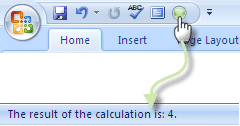


Lembre-se de que isso altera as configurações em todos os programas do Windows. Portanto, você pode apenas considerar o uso de um multiplicador.
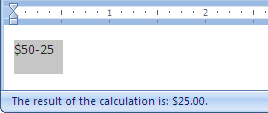
A Soma do Resultado
A simplicidade do comando Calcular torna-o um comando melhor do que a complexidade de criar uma tabela e construir uma fórmula (usando o Fórmula comando sob Layout) para completar cálculos do Word. Este último é mais parecido com uma arma de elefante, quando eu preferia ter um mata-mosquitos.
O Windows também tem um calculadora integrado e você pode copiar e colar seus resultados em qualquer programa do Windows. Mas para cálculos simples do Word em menos cliques, o comando Calcular é muito mais útil.
Leia um pouco mais sobre o comando Calculate e suas diretrizes neste publicar no site não oficial do Microsoft Most Valued Professional.
O que você acha desta ferramenta simples, mas útil para MS Word (Word 2007 e 2003)? Você acha que ajuda a reduzir o efeito do Excel?
Imagem: josef.stuefer
Saikat Basu é editor adjunto de Internet, Windows e Produtividade. Depois de remover a sujeira de um MBA e uma carreira de marketing de dez anos, ele agora está apaixonado por ajudar os outros a melhorar suas habilidades de contar histórias. Ele procura a vírgula Oxford perdida e odeia capturas de tela ruins. Mas as ideias de Fotografia, Photoshop e Produtividade acalmam sua alma.